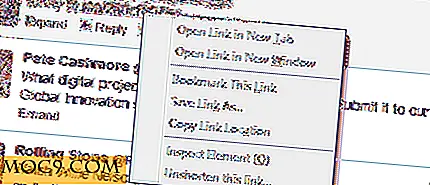Fluxbox कॉन्फ़िगरेशन के लिए शुरुआती गाइड
हल्के लिनक्स विंडो प्रबंधक की किसी भी सूची में, आपको फ्लक्सबॉक्स मिलेगा। मूल रूप से ब्लैकबॉक्स का कांटा, फ्लक्स एक तेज़, हल्का, अत्यधिक विन्यास योग्य डेस्कटॉप के रूप में जाना जाता है। दुर्भाग्य से, लगभग सभी कॉन्फ़िगरेशन के लिए टेक्स्ट फ़ाइलों पर फ़्लक्सबॉक्स का जोर अक्सर उन लोगों के लिए रोडब्लॉक के रूप में कार्य करता है जो इसे पहले कोशिश कर रहे हैं। एक जीयूआई है जो कुछ बुनियादी कॉन्फ़िगरेशन विकल्प प्रदान करता है, लेकिन इसमें से अधिकांश (मेनू, रंग, कीबाइंडिंग) टेक्स्ट फ़ाइलों में पाए जाते हैं। इस आलेख में, हम फ़्लक्सबॉक्स की अधिकांश कॉन्फ़िगरेशन फ़ाइलों और अपनी आवश्यकताओं के अनुसार उन्हें कैसे बदल सकते हैं।
चूंकि हम कॉन्फ़िगरेशन पर ध्यान केंद्रित कर रहे हैं, इसलिए शेष लेख का मानना है कि आपको पहले से ही Fluxbox इंस्टॉल हो चुका है। उबंटू 9 .10 पर फ्लक्सबॉक्स 1.1.1 का उपयोग करके सभी उदाहरण और स्क्रीनशॉट किए गए थे।
Fluxconf
Fluxconf Fluxbox के लिए मूल कॉन्फ़िगरेशन उपयोगिता है। यह वास्तव में सबसे बुनियादी विन्यास विकल्पों से काफी अधिक नहीं है। यह संभवतः आपके फ़्लक्सबॉक्स पैकेज के साथ आया था और इसलिए इसे पहले ही इंस्टॉल किया जाना चाहिए, और कमांड के साथ लॉन्च किया जा सकता है:
fluxconf

मुख्य विन्यास
अधिकांश कॉन्फ़िगरेशन जो आप करना चाहते हैं वह फ़ाइल ~ / .fluxbox / init फ़ाइल में किया जा सकता है। इसे अपनी पसंद के टेक्स्ट एडिटर के साथ खोलें, और आप विभिन्न प्रकार के सामान्य विकल्पों को सेट कर सकते हैं। कुछ उल्लेखनीय प्रविष्टियों में शामिल हैं:
- session.menuFile: (फ्लक्सबॉक्स मेनू वाली फ़ाइल का स्थान)
- session.screen0.toolbar.widthPercent: (1 से 100, स्क्रीन पर टूलबार की चौड़ाई))
- session.screen0.toolbar.alpha: (0 से 255, टूलबार की पारदर्शिता। 255 ठोस है)
- session.screen0.toolbar.autoHide: (सच / गलत)
- session.screen0.toolbar.tools: (टूलबार में शामिल करने के लिए आइटम, अगले खंड में अधिक जानकारी)
- session.screen0.menu.alpha: (0 से 255, मेनू की पारदर्शिता। 255 ठोस है)
- session.screen0.workspaces: (वर्कस्पेस या "वर्चुअल डेस्कटॉप" की संख्या)
वॉलपेपर
फ्लक्सबॉक्स में एक सतत वॉलपेपर सेट करना आश्चर्यजनक रूप से जटिल हो सकता है। विभिन्न कार्यक्रमों के लिए कई विकल्प हैं जिनका उपयोग वॉलपेपर को अस्थायी रूप से या स्थायी रूप से सेट करने के लिए किया जा सकता है। इस कारण से, यहां सभी जटिलताओं में जाने के बजाय, मैं फ्लक्सबॉक्स डेवलपर्स को अपने शब्दों में समझाऊंगा। उनके यहां एक गाइड है जो बताएगा कि कैसे और whys विस्तार से बताएंगे।
मेनू संपादन
सौभाग्य से, कॉन्फ़िगरेशन के अधिक कठिन पहलुओं में से एक, मेनू संपादन, एक अच्छा, कार्यात्मक जीयूआई है। कार्यक्रम fluxmenu, आपके औसत Fluxbox पैकेज के साथ भी बंडल किया गया है, आपके मेनू की जरूरतों को संभालने का अच्छा काम करता है।

यदि, किसी भी कारण से, fluxmenu नौकरी नहीं करता है, तो आप फ़ाइल ~ / .fluxbox / मेनू को हाथ से संपादित कर सकते हैं। साथ ही, सुनिश्चित करें कि आप इस मार्गदर्शिका के मुख्य कॉन्फ़िगरेशन अनुभाग में वर्णित अनुसार अपनी कस्टम मेनू फ़ाइल को इंगित करने के लिए ~ / fluxbox / init फ़ाइल को अपडेट करें।
माउस और कीबोर्ड बाइंडिंग्स
आपको फ़ाइल ~ / .fluxbox / कुंजी में कीबोर्ड और माउस कॉन्फ़िगरेशन मिलेगा। यदि, मेरे जैसे, आप वर्कस्पेस के बीच स्थानांतरित करने के लिए माउस को विपरीत दिशा में स्क्रॉल करने के लिए उपयोग किया जाता है, तो आप कॉन्फ़िगरेशन फ़ाइल के शीर्ष के पास ऑनडिस्कटॉप माउस 4 और ऑनडिस्कटॉप माउस 5 के तहत पाएंगे ।
फ्लक्सबॉक्स कुछ चाबियाँ इस तरह से नामित करता है जो पहले स्पष्ट नहीं हो सकता है। यदि आप Mod1 और Mod4 द्वारा स्वयं को उलझन में पाते हैं, तो वे कुंजी हैं जिनके लिए वे मानचित्र करते हैं:
- मॉड 1 = Alt
- मॉड 4 = विंडोज़ (उर्फ सुपर) कुंजी
पारदर्शिता
आपने पिछले अनुभाग में init फ़ाइल में कुछ पारदर्शिता विकल्प सेट कर सकते हैं। आपने यह भी देखा होगा कि उन पारदर्शिताओं ने प्रभावी नहीं किया होगा। डिफ़ॉल्ट रूप से फ्लक्सबॉक्स में पूर्ण कंपोजिटिंग क्षमताएं नहीं होती हैं, लेकिन आप इसे xcompmgr के माध्यम से प्राप्त कर सकते हैं। उन्होंने xcompmgr और Fluxbox को खुशी से खेलने के लिए आवश्यक सभी चरणों के साथ यहां स्थित एक गाइड बनाया है। मेरे पास विभिन्न हार्डवेयर और सॉफ़्टवेयर संयोजनों के साथ काम करने के लिए मिश्रित परिणाम हुए हैं, इसलिए आपका माइलेज भिन्न हो सकता है।